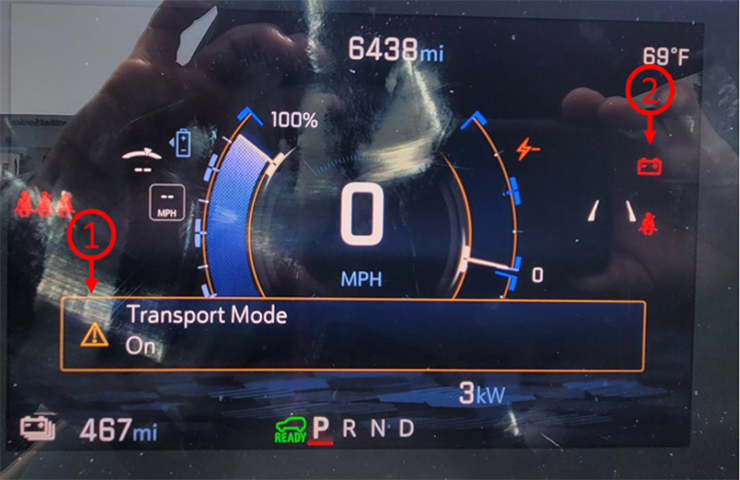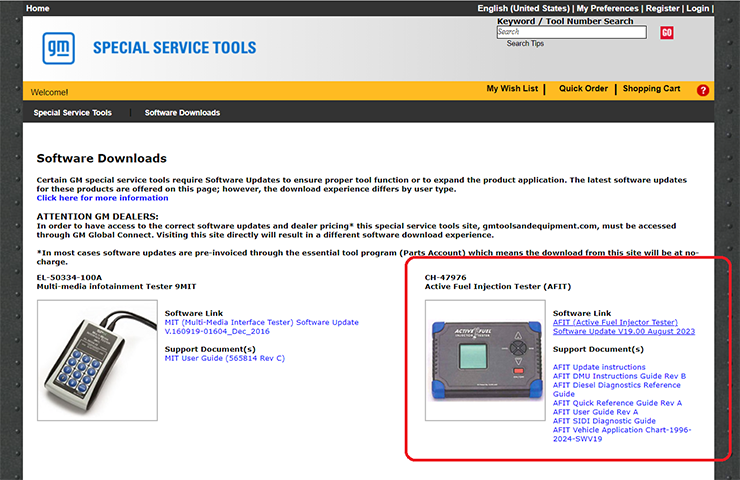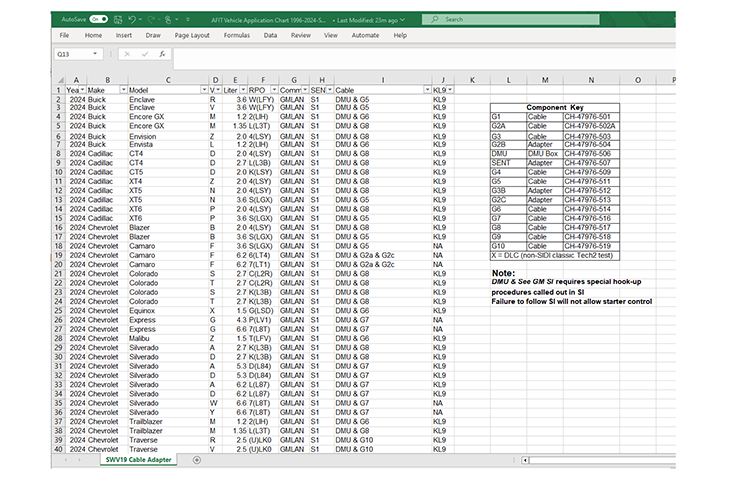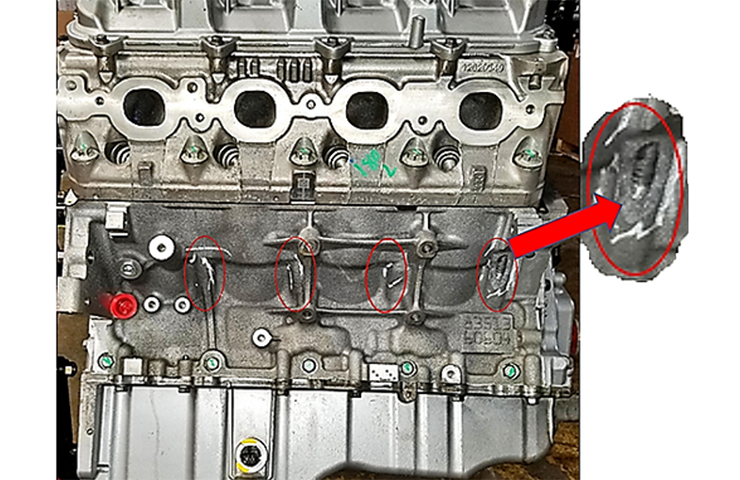Cuando ejecute el DTC de vehículo y la Información de identificación en la aplicación GDS2, ejecutará el servicio de DTC del vehículo para revisar todos los módulos del vehículo respecto a códigos DTC. Cuando se complete la verificación de DTC del vehículo, GDS 2 producirá un reporte de identificación que contiene datos relacionados con el vehículo específico. El reporte es creado como un archivo HTML basado en Internet. Sin embargo, puede haber circunstancias en las que sería útil guardar el reporte como un archivo PDF. La aplicación GDS 2 no se puede usar para crear un archivo PDF, pero esta funcionalidad existe como parte del Sistema operativo Windows 10.
Use las siguientes instrucciones para guardar el archivo HTML de reporte de identificación en un formato PDF.
CONSEJO: Cualquier reporte dentro de GDS 2 que se cree como un archivo HTML se puede guardar como un archivo PDF utilizando estas instrucciones. Tenga en mente que esta función sólo aplica a PCs que ejecuten Windows 10.
Guardar como Formato PDF
- Seleccione el DTC de vehículo e Información de identificación. (Fig. 9)
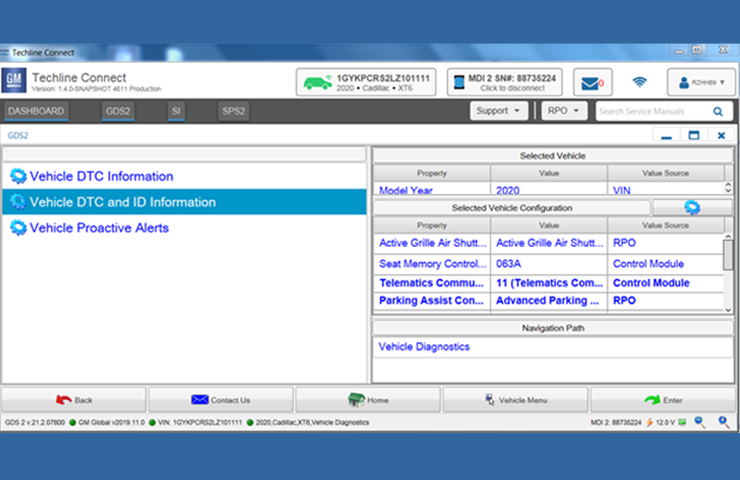 Fig. 9
Fig. 9
- Desde esta página, seleccione File (Archivo), y después la función Print (Imprimir). (Fig. 10)
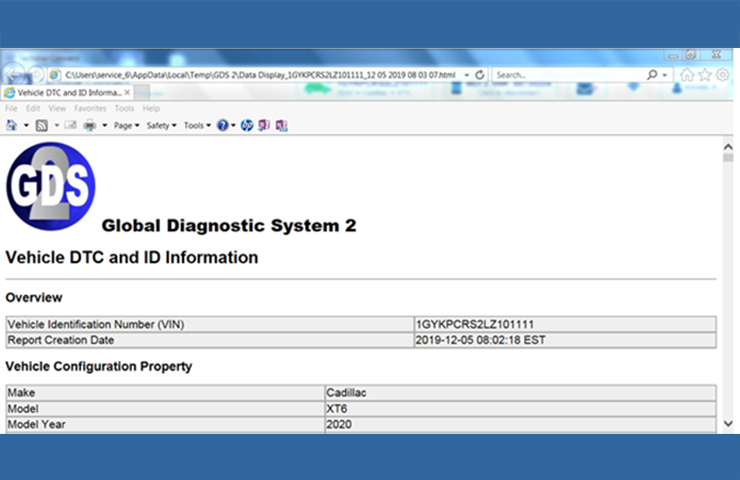 Fig. 10
Fig. 10
- Bajo la función Select Printer (Seleccionar impresora), seleccione la opción Microsoft Print to PDF (Impresión Microsoft a PDF). (Fig. 11)
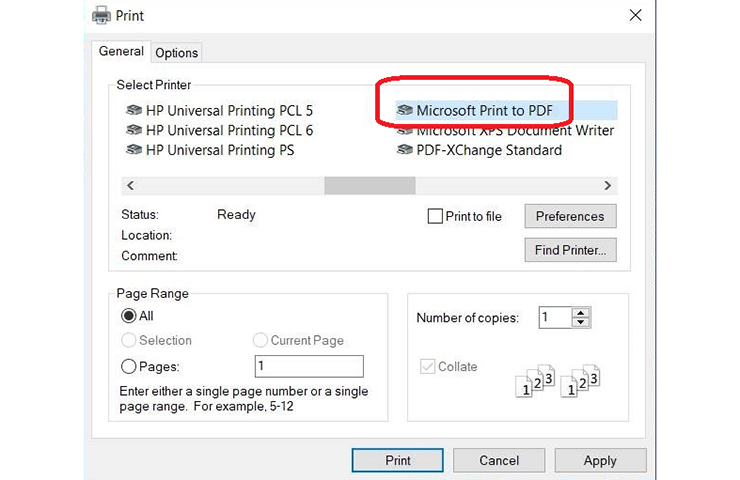 Fig. 11
Fig. 11
- Ingrese el nombre de su archivo y seleccione la ubicación del archivo donde desea guardar el archivo PDF. Entonces se guardará en su PC para referencia.
– Gracias a Chris Henley